在excel中如何输入中文数字 在excel中输入中文数字的方法
时间:2017-07-04 来源:互联网 浏览量:
今天给大家带来在excel中如何输入中文数字,在excel中输入中文数字的方法,让您轻松解决问题。
在运用excel办公的过程中,我们有时候在一些表格中需要输入的是中文数字,而不是阿拉伯数字,那我们怎么输入呢具体方法如下:
1首先我们打开excel,随便找一个空的单元格,你就在需要输入的地方输入就行了。我输入了452.
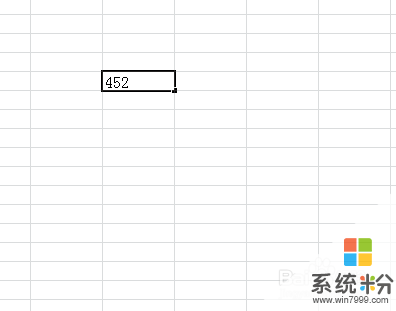 2
2将鼠标移到输入452 的单元格上,然后点击一下菜单栏上面的开,会出现一条新的工具栏。
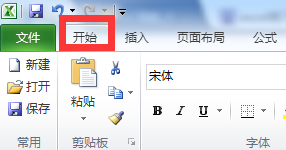 3
3我们要选择的是单元格组中的格式选项,千万不要选成了单元格样式了,那样就完全不同了。点击一下格式。
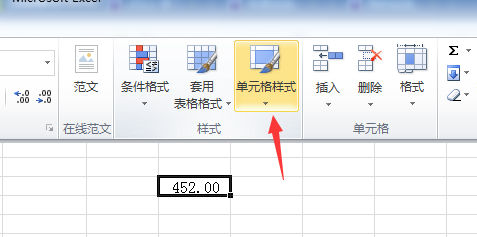
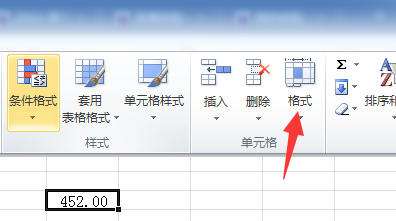 4
4就会出现新的下拉菜单,如下图,选择最下面的设置单元格格式,点击一下就行了。
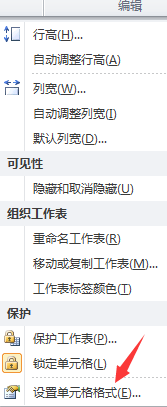 5
5点击会出现下面的新的窗口,选择数字栏下面的特殊,点击一下,右边就会出现三种选择,点击中文大写就可以了,然后点击确认。
 6
6确认之后,我们在到之前输入452的单元格一看。就会发现那个单元格的数字变成了中文数字。希望对大家有帮助。

以上就是在excel中如何输入中文数字,在excel中输入中文数字的方法教程,希望本文中能帮您解决问题。
我要分享:
上一篇:iOS开发 怎么在APP进入后台时运行定时器 iOS开发 在APP进入后台时运行定时器的方法
下一篇:怎么让mac和ipad不收到iphone来电提示 让mac和ipad不收到iphone来电提示的方法
相关教程
- ·excel输入数字显示对应内容 Excel中如何将数字转换为文本显示
- ·如何在excel中将数字转换为文本 TEXT函数的用法 在excel中将数字转换为文本 TEXT函数的用法的步骤
- ·在电脑搜狗输入法中如何用语音来输入文字 用什么方法可以在电脑中直接用搜狗输入法语音输入文字
- ·excel表格中只计算数字忽略文字 Excel中如何忽略文字进行自动计算
- ·输入法输入中文自动翻译成英文 如何在百度输入法中翻译中文
- ·怎么在WPS中输入中文省略号 在WPS中输入中文省略号 的方法
- ·戴尔笔记本怎么设置启动项 Dell电脑如何在Bios中设置启动项
- ·xls日期格式修改 Excel表格中日期格式修改教程
- ·苹果13电源键怎么设置关机 苹果13电源键关机步骤
- ·word表格内自动换行 Word文档表格单元格自动换行设置方法
电脑软件热门教程
- 1 解决usb鼠标设备无法识别的方法 识别usb鼠标设备的步骤
- 2 百度杀毒怎样使用? 百度杀毒使用的方法有哪些?
- 3 如何查找自己电脑的ip地址及物理地址? 查找自己电脑的ip地址及物理地址的方法?
- 4pdf转换成excel格式的方法。如何把pdf转换成excel格式?
- 5flod4怎么截屏 三星Fold折叠手机截屏操作步骤
- 6酷派W706一键获取ROOT权限怎么办 酷派W706一键获取ROOT权限的步骤
- 7怎样调节电脑分辨率,让电脑画面更清晰 调节电脑分辨率,让电脑画面更清晰的方法
- 8怎样忽略错误值求最大值和最小值 忽略错误值求最大值和最小值的方法有哪些
- 9鼠标双击无法打开程序如何解决 鼠标双击无法打开程序的方法
- 10如何延长电脑录音机的录音时间? 延长电脑录音机的录音时间的方法
